Windows 10で欠落しているデフォルトの電源プランを復元する方法

このガイドでは、Windows 10でデフォルトの電源プラン(バランス、高パフォーマンス、省電力)を復元する方法を詳しく解説します。
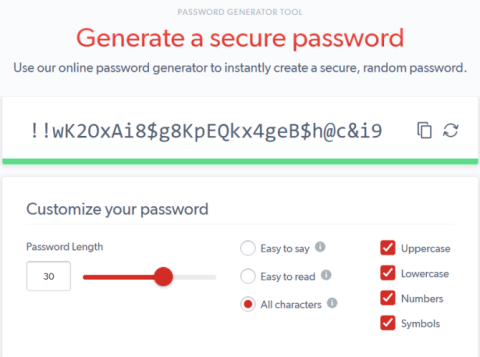
現在、Web では強力なパスワードが不可欠です。電子メール アカウント、サービス ユーザー アカウント、Amazon アカウント、その他の種類のアカウントのパスワードとして誕生日やペットの名前を使用するのは悪い考えです。
しかし、完璧なパスワードを作成するのは困難です。幸いなことに、オンライン パスワード ジェネレーターを使用すると、アカウント用の強力で固有のパスワードを作成できます。ここでは、検討できるオンラインの強力なランダム パスワード ジェネレーターをいくつか紹介します。
最高のオンラインランダムパスワードジェネレーター
強力なパスワードには、長さとエントロピーという 2 つの主要な特性があります。
パスワードの長さによって、解読に必要な時間が決まります。長いパスワードは多くの個々のビットを見つける必要があるため時間がかかりますが、短いパスワードはビット数が少ないため解読されやすくなります。長いパスワードは強力なパスワードです。そのため、一部のサービスではパスワードの代わりにパスフレーズが使用されます。これらの余分な文字により、パスワード解読の難易度が高まります。
パスワードのランダム性はエントロピーとも呼ばれます。エントロピーは、パスワードとパスワード生成プロセスのランダム性を考慮します。たとえば、01234567 のような 8 文字のパスワードは、個々の文字を正しい順序で解読することが難しいため、58z@L#?T のような 8 文字のパスワードよりも脆弱です。
エントロピーが高くなるほ��、パスワードはよりランダムになり、解読が難しくなります。
オンライン パスワード ジェネレータでは、信頼というもう 1 つの要素を考慮する必要があります。オンラインのパスワード生成サービスを信じますか?パスワード ジェネレーターがログを保存しないこと、および Web サイトが適切なセキュリティ証明書を使用して Web サイトとブラウザーの間に安全な接続を作成していることを確認する必要があります。
オンライン パスワード プロバイダーがこれらすべてを正しく実行しているかどうかを確認するのは困難です。正直に言うと、これが最も安全な方法であるため、オフライン パスワード ジェネレーターを使用する必要があります。
それでもオンライン パスワード ジェネレーターを使用したい場合は、以下のリストを確認してください。
https://www.lastpass.com/password-generator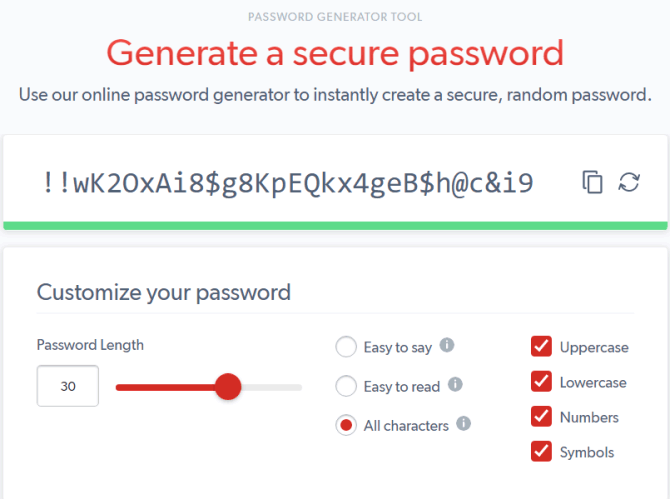
LastPass パスワード生成ツールは、信頼できるソースから提供されるパスワード生成ツールです。 LastPass はパスワード管理ソフトウェアです。これを使用して、ログインが必要な何百ものオンライン Web サイトのパスワードを保存できます。デスクトップ ソフトウェアとオンライン サービスはどちらも優れています。ただし、新しいパスワードが必要な場合は、オンライン ツールが便利な代替手段になります。読み書きしやすいようにパスワードを調整するための興味深いオプションがいくつかあります。
https://www.dashlane.com/features/password-generator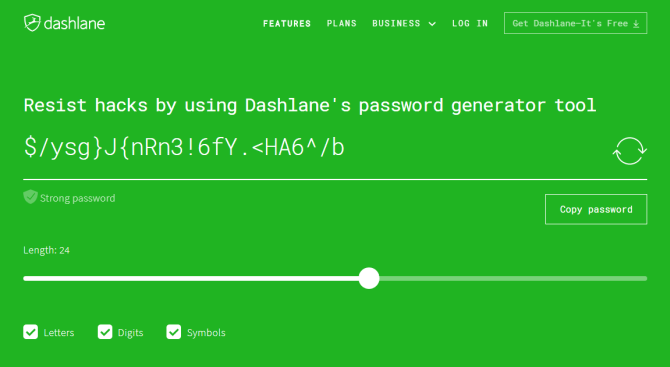
Dashlane は優れたパスワード マネージャーでもあります。無料のパスワード生成ツールを提供します。 LastPass と同様に、複雑なパスワードを作成する前に、文字、数字、文字、長さを変更できます。
Mozilla Firefox は、Firefox 69 で組み込みのパスワード ジェネレーターを導入しました。新しいアカウントを作成するときに、パスワード フィールドを右クリックして [生成されたパスワードを使用]を選択できます。
Google Chrome にも同様の機能があり、その使用方法については、「Chrome の組み込みパスワード ジェネレーターの使用方法」の記事を参照してください。
https://www.grc.com/passwords.htm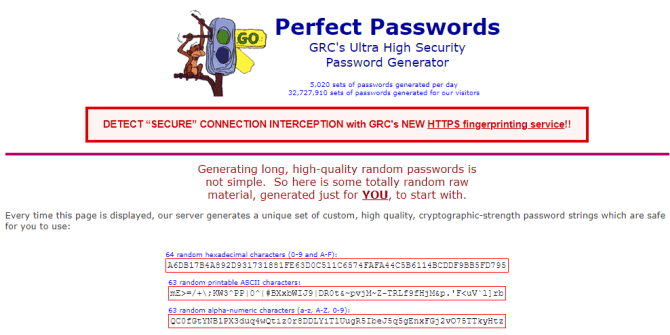
Steve Gibson は世界的に有名なプログラマーでありセキュリティ専門家であり、オンライン パスワード ジェネレーター Perfect Passwords を作成し、10 年以上運用されています。
Perfect Passwords は、高レベルのエントロピーを提供する強力なパスワード生成アルゴリズムを使用します。 Web サイトでは、ページを更新するたびにパスワード文字列が生成されます。オプションは 3 つあります: 64 文字の 16 進パスワード (0 ~ 9 および A ~ F)、63 文字の ASCII パスワード (大部分が記号を含む文字)、および 63 文字の英数字パスワード (a ~ z、Az、0 ~ 9) )。
これらのタイプのパスワードの中で、ASCII 文字列パスワードが最も安全です。文字の組み合わせがランダムであるため、特に文字数が 63 文字であるため、ハッカーによる解読がより困難になります。
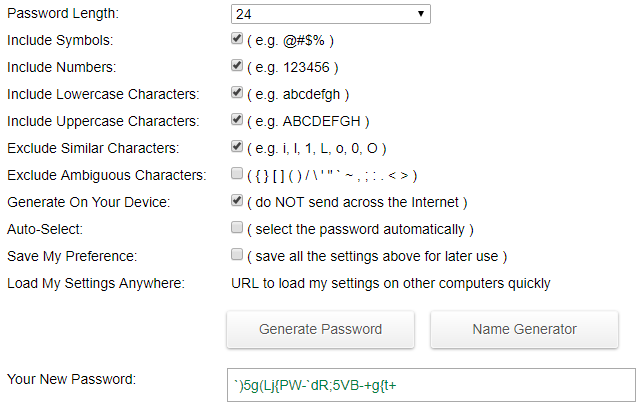
Secure Password Generator は、非常に使いやすいオンライン パスワード ジェネレーターです。 Secure Password Generator を使用すると、パスワードの文字の組み合わせを変更するための完全な権限が与えられます。たとえば、記号、数字、大文字、小文字を追加できます。 o、O、0 などの類似の文字、または [、{、( などの類似の文字を削除することもできます。
Secure Password Generator には、デバイス上で生成するオプションがあります。つまり、パスワードはインターネット経由で送信されません。安全のためにこの機能をオンにする必要があります。 Secure Password Generator は、新しい複雑なパスワードを記憶するための便利な方法も提供します。
上の画像で作成したパスワードを記憶する方法の例を次に示します。
` ) 5 golf ( LAPTOP jack { PARK WALMART - ` drip ROPE ; 5 VISA BESTBUY - + golf { tokyo +パスワードを作成する最も安全な方法の 1 つは、パスワード管理ソフトウェアを使用することです。パスワード管理ソフトウェアはコンピュータ上で動作します。インストールすると、複数の複雑な個別のパスワードを覚える必要がなくなり、各サイトで 1 つのマスター パスワードを使用できるようになります。
KeePass、Bitwarden、Dashlane などのパスワード マネージャーにはすべてパスワード ジェネレーターが組み込まれています。これらは非常に安全であり、Web サイトを使用してパスワードを生成する際のセキュリティとプライバシーの問題を事実上排除します。
実際のところ、Web サイト全体を監査できないか、使用するパスワード生成ツールがオープンソースでない限り、安全とは言えません。 LastPass と Dashlane のパスワード ジェネレーターが 2 つの最良のオプションです。どちらも、強力なセキュリティ認証情報を備えた信頼できるサイトです。オンラインのパスワード生成ツールを使用する予定がある場合は、セキュリティで定評のある Web サイトを使用してください。
このガイドでは、Windows 10でデフォルトの電源プラン(バランス、高パフォーマンス、省電力)を復元する方法を詳しく解説します。
仮想化を有効にするには、まず BIOS に移動し、BIOS 設定内から仮想化を有効にする必要があります。仮想化を使用することで、BlueStacks 5 のパフォーマンスが大幅に向上します。
WiFi 接続に接続するときにドライバーが切断されるエラーを修正する方法を解説します。
DIR コマンドは、特定のフォルダーに含まれるすべてのファイルとサブフォルダーを一覧表示する強力なコマンド プロンプト コマンドです。 Windows での DIR コマンドの使用方法を詳しく見てみましょう。
ソフトウェアなしで Windows 10 アプリをバックアップし、データを保護する方法を説明します。
Windows のローカル グループ ポリシー エディターを使用して、通知履歴の削除やアカウントロックの設定を行う方法を説明します。
重要なリソースを簡単に監視及び管理できる<strong>IP監視</strong>ソフトウェアがあります。これらのツールは、ネットワーク、インターフェイス、アプリケーションのトラフィックをシームレスに確認、分析、管理します。
AxCrypt は、データの暗号化に特化した優れたソフトウェアであり、特にデータ セキュリティに優れています。
システムフォントのサイズを変更する方法は、Windows 10のユーザーにとって非常に便利です。
最近、Windows 10にアップデートした後、機内モードをオフにできない問題について多くのユーザーから苦情が寄せられています。この記事では、Windows 10で機内モードをオフにできない問題を解決する方法を説明します。








